本ページ内には広告が含まれます
ここではiPadでPS4(PlayStation 4)のゲームをリモートプレイする方法を紹介しています。
![]() iOS向けの公式無料アプリ「PS4 Remote Play」を利用することで、iPadでPS4(PlayStation 4)をリモート接続して、PS4ゲームをiPad上でリモートプレイすることができます。
iOS向けの公式無料アプリ「PS4 Remote Play」を利用することで、iPadでPS4(PlayStation 4)をリモート接続して、PS4ゲームをiPad上でリモートプレイすることができます。
リモートプレイを利用するにはiPadをWi-Fi接続する必要がありますが、外出先などからでもiPad上でPS4のゲームを遊ぶことができます。
目次:
![]() iPadとPS4のリモートプレイでできること
iPadとPS4のリモートプレイでできること
![]() iPadでPS4のリモートプレイを利用するために必要なもの
iPadでPS4のリモートプレイを利用するために必要なもの
![]() iPadでPS4を接続してゲームをリモートプレイする
iPadでPS4を接続してゲームをリモートプレイする
![]() iPadでリモートプレイ時のビデオ品質を変更する
iPadでリモートプレイ時のビデオ品質を変更する
![]() MFiゲームコントローラーを接続してPS4を操作する
MFiゲームコントローラーを接続してPS4を操作する
iOS向けの「PS4 Remote Play」アプリを利用することで、iPadでPS4のリモートプレイ機能を利用することができます。
![]() リモートプレイでできること
リモートプレイでできること
■ PS4の画面をWi-Fi接続したiPadの画面上に表示可能
■ iPadの画面上に表示されるコントローラでPS4を操作可能
■ iPadのマイクでボイスチャットに参加可能
■ iPadのキーボードでPS4の文字入力が可能
■ 外出先からでもiPadでPS4のリモートプレイが可能(要Wi-Fi)
■ スタンバイモードのPS4をリモートで電源オンにすることが可能
* PS4の省電力設定で[インターネットに接続したままにする]と[ネットワーク経由でPS4の電源を入れられる]にチェックする必要があります。
![]() リモートプレイ利用時の注意点
リモートプレイ利用時の注意点
■ 一部の画面はアプリ上に表示できない場合がある
■ 「PS4 Remote Play」アプリではPS4コントローラ(DUALSHOCK 4)は利用不可
■ 「PS4 Remote Play」アプリはモバイル通信では利用不可
iPadからPS4のリモートプレイを利用するには、「PS4 Remote Play」アプリのほか、PS4本体のシステムアップデートやリモート設定、Wi-Fi環境などが必要になります。
![]() PlayStaion 4
PlayStaion 4
「PS4 Remote Play」アプリを利用してiPadでリモートプレイを行うには、PS4で「システムソフトウェア バージョン6.50」以降にアップデートが必要です。

PlayStation 4

PlayStation 4 Pro
また、PS4でリモートプレイ機能を利用するには、設定画面から「リモートプレイを有効にする」にチェックしておく必要があります。
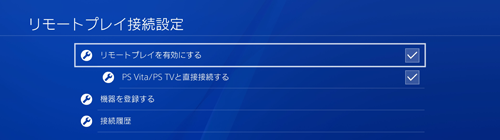
![]() iPadおよび「PS4 Remote Play」アプリ
iPadおよび「PS4 Remote Play」アプリ
 |
価格:無料 |
iOS12.1以降を搭載したiPad、および無料アプリ「PS4 Remote Play」のインストールが必要です。なお、リモートプレイに利用するiPadには下記が推奨されています。
・ iPad Pro(第2世代以降)
・ iPad(第6世代)
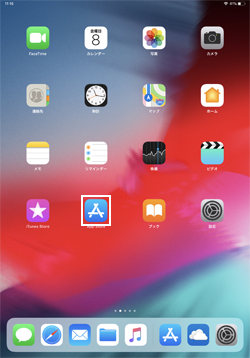
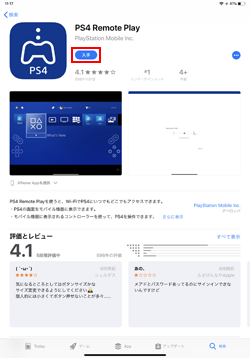
![]() PlayStation Network(PSN) アカウント
PlayStation Network(PSN) アカウント
PS4やアプリ上などから無料で作成できる「PlayStaion Network(PSN)」アカウントが必要になります。
![]() Wi-Fi
Wi-Fi
iPadの「PS4 Remote Play」アプリでリモートプレイを行う際には、iPadをWi-Fi接続する必要があります(モバイル通信ではリモートプレイは行えません)。
「PS4 Remote Play」アプリを利用して、iPadとPS4をリモートプレイ接続します。
1. iPadをWi-Fiに接続する
iPadのホーム画面で「設定」をタップし、一覧から「Wi-Fi」を選択してWi-Fi設定画面を表示します。Wi-Fiをオンにして、接続したいWi-Fiのネットワーク名(SSID)をタップしてWi-Fi接続します。
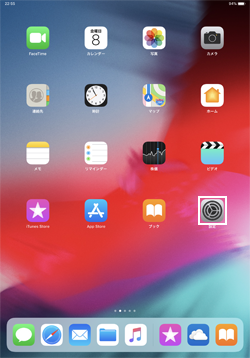
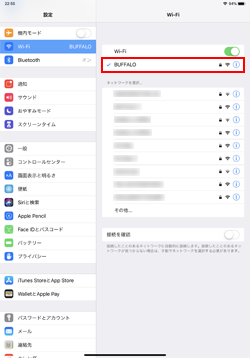
2. iPadで「PS4 Remote Play」アプリを起動する
Wi-Fi接続したiPadで「PS4 Remote Play」アプリを起動します。画面上の「はじめる」をタップします。
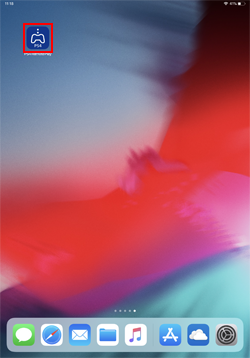
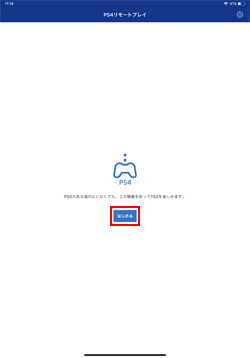
3. PSNアカウントでサインインしてiPadとPS4を接続する
「PS4 Remote Play」アプリにPSNアカウントでサインインすることで、PS4を検索・接続することができます。
なお、PS4がスタンバイモードの場合は、リモートでPS4の電源をオンにして接続できます。PS4の電源が完全にオフになっている場合は、PS4の電源をオンにする必要があります。
* スタンバイモードから電源をオンにするには、PS4の省電力設定で[インターネットに接続したままにする]と[ネットワーク経由でPS4の電源を入れられる]にチェックする必要があります。
* 検索・接続できない場合、PS4でPSNアカウントでサインインしているかを確認してください。
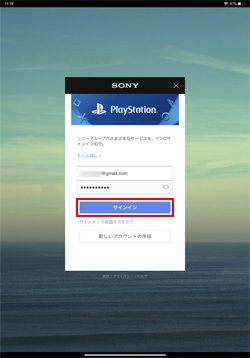

4. iPadにPS4の画面が表示される
iPadの「PS4 Remote Play」アプリとPS4が接続されると、PS4の画面が表示されます。PS4の操作はアプリの画面上に表示される仮想コントローラで行うことができます(リモートプレイ接続中はPS4のコントローラ[DUALSHOCK 4]では操作不可)。
なお、リモートプレイ接続を解除したい場合は、iPadで「PS4 Remote Play」アプリを終了するか、PS4のコントローラで[PS]ボタンを押します。

![]() iPadでPS4のゲームをリモートプレイする
iPadでPS4のゲームをリモートプレイする
iPadの「PS4 Remote Play」アプリからPS4でゲームを起動することで、画面上のコントローラを使用してゲームをリモートプレイできます。 横画面の場合は、画面をタップすると各ボタンが表示されます、

iPadでリモートプレイのビデオ品質(解像度・フレームレート)は、「PS4 Remote Play」アプリの設定画面から変更することができます。
iPadでのリモートプレイ時に映像や音声が途切れてしまう場合などは、低解像度を選択したりフレームレートを落とすことで改善する場合があります。
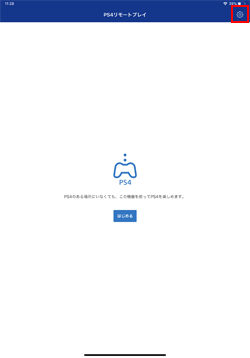
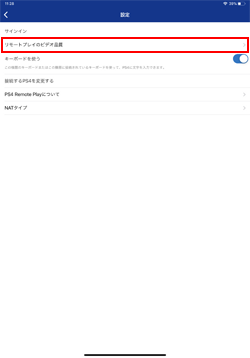
iOSデバイス対応のMFiゲームコントローラーをiPadとBluetooth接続することで、リモートプレイ接続しているPS4の操作をゲームコントローラーで行うことができます。

なお、MFiゲームコントローラーは「L3/R3ボタン」が利用できないものがほとんどです(2019年3月時点)。「L3/R3ボタン」が必須のゲームの場合は、画面上の仮想「左/右スティック」をダブルタップするか、他のボタンに振り分ける必要があります。
![]() iPadをMFiゲームコントローラーとBluetooth接続する方法について詳細は「iPadでMFiゲームコントローラーを使用する」をご覧ください。
iPadをMFiゲームコントローラーとBluetooth接続する方法について詳細は「iPadでMFiゲームコントローラーを使用する」をご覧ください。
【Amazon】人気のiPhoneランキング
更新日時:2024/10/30 12:00
【Amazon】人気のKindleマンガ
更新日時:2024/10/30 12:00